RTL8188ETV驱动移植
hi3520d,hi3518e平台驱动RTL8188ETV无线网卡
在阅读本文档之前,需要熟悉基本的hi3520d,hi3518e环境搭建与烧写流程,本文档相关源码可以通过百度网盘下载。http://pan.baidu.com/s/1o8JQFua
硬件图片
源码目录结构
把rtl8188etv无线网卡移植到hi3520d平台,源码编译依赖linux的kernel,最终整理出来的目录结构如下图:

linux-3.0.y是hi3520d的内核源码目录
rtl8188是网卡驱动源码目录
内核配置
cd linux-3.0.y
make menuconfig调出我们熟悉的linux内核参数配置界面
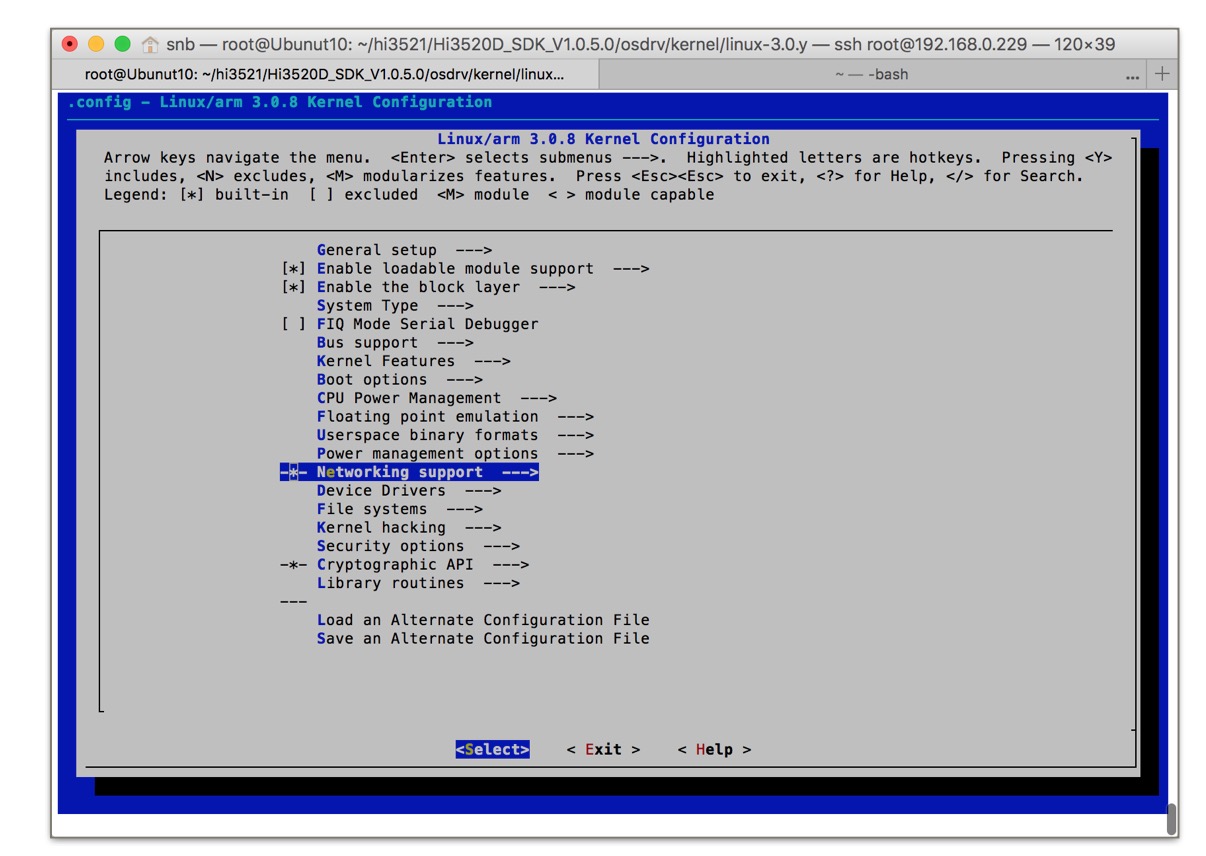
选择内核参数
内核编译
保存之后退出,我们编译出内核uImage文件
make uImage之后就是漫长的编译过程
出现上图这样,恭喜你,支持无线网卡的内核编译成功,把arch/arm/boot/uImage这个文件烧写到主板上,有了这个内核之后,linux才能正确识别rtl8188的无线网卡
rtl8188编译参数配置
cd ../rtl8188/
vi Makefile
继续往下,我们增加一个hi3520d平台的交叉编译器,如下图位置增加一项”CONFIG_PLATFORM_HI3520d = y”
继续往下,增加如下图内容
增加的内容如下:
ifeq ($(CONFIG_PLATFORM_HI3520d), y)
EXTRA_CFLAGS += -DCONFIG_LITTLE_ENDIAN
ARCH := arm
CROSS_COMPILE :=arm-hisiv100nptl-linux-
KVER := 3.0.8
KSRC := ../linux-3.0.y
endif
保存退出
编译rtl8188无线驱动
make clean;make等待几分钟时间的编译
上位机的操作到此结束,下面的操作就是在主板上进行了
下位机上加载驱动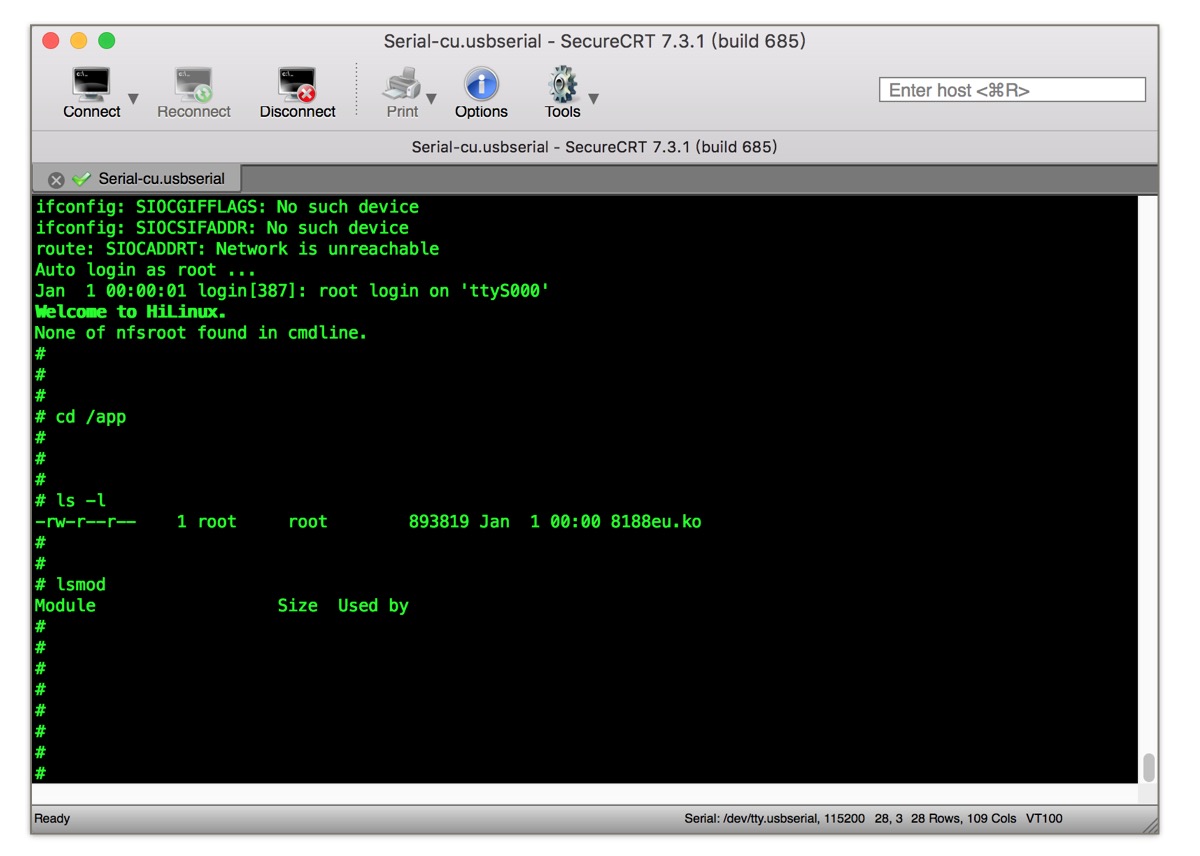
如上图,把8188eu.ko文件拷贝到了下位机的/app目录下,确保硬件通过usb的方式连接到了主板上,执行
insmod 8188eu.ko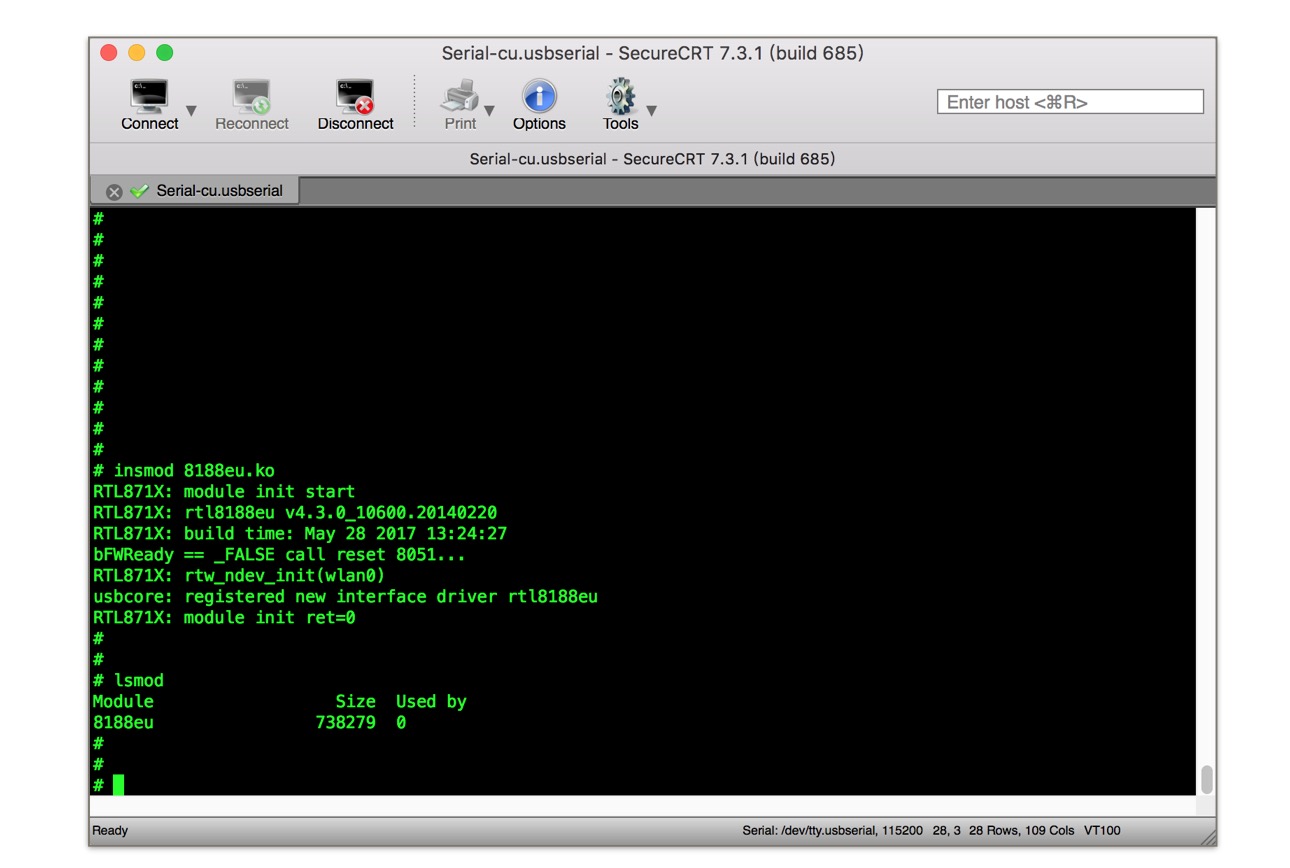
如上图,表示加载驱动成功
启动无线网卡
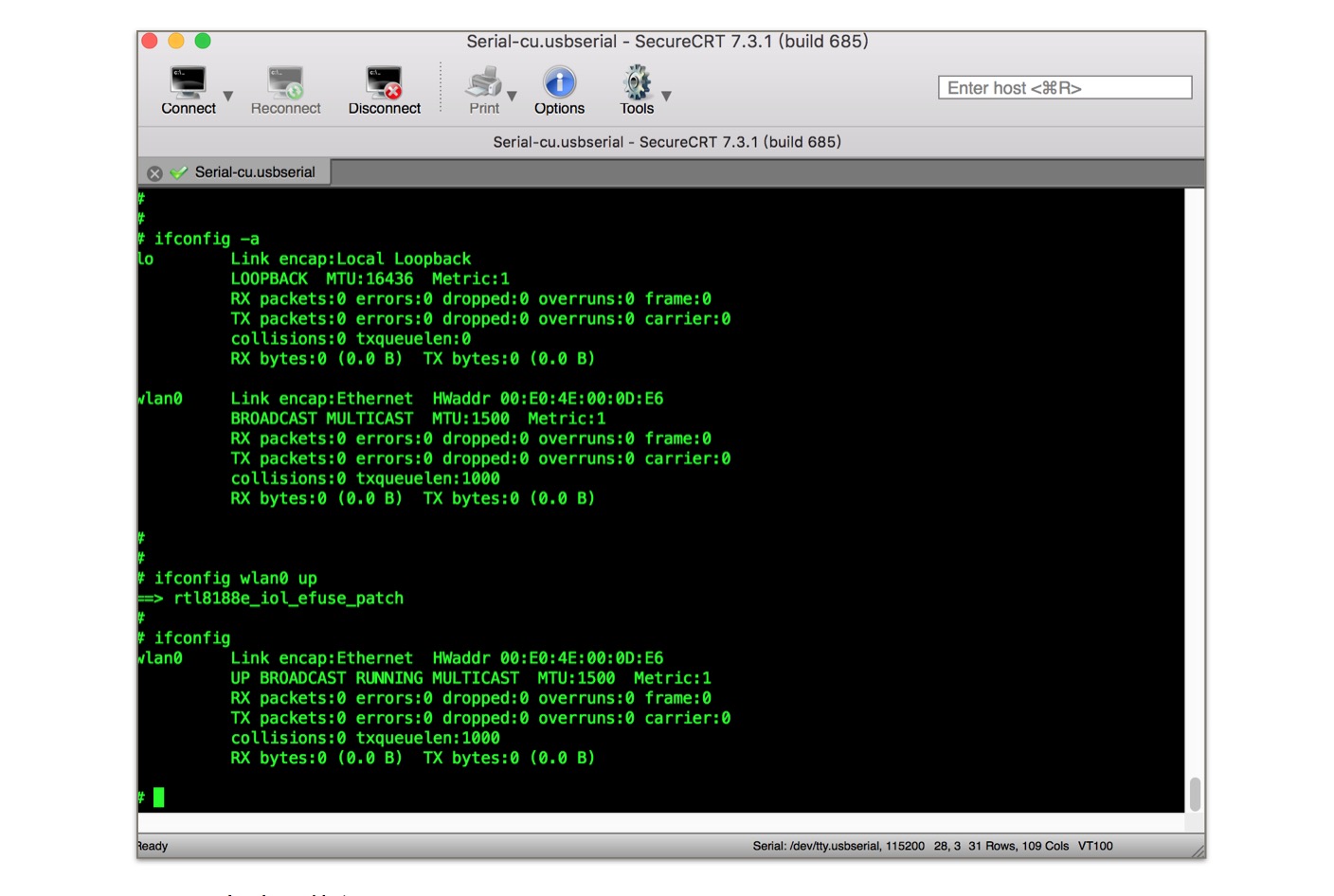
如上图执行
ifconfig -a
能查看到目前可用的无线网卡
ifconfig wlan0 up
启动网卡
ifconfig 就能看到一个未分配ip地址的无线网卡了,后面我们开始让他连接到我们的无线路由器上.
wifi连接
连接wifi需要一套无线配置软件,目前用的最多的就是wpa_supplicant,怎样编译移植这套无线配置软件,见后面的无线工具移植编译说明,现在我们配置的时候,采用我已经编译好的wpa_supplicant,首先我们需要一个wifi配置文件,配置你的wifi的ssid和密码
我们把这个文件放到下位机的 /app/wpa.conf目录,内容如下:
ctrl_interface=/tmp/wpa_supplicant
update_config=1
network={
ssid="imlsq"
key_mgmt=WPA-PSK
proto=RSN WPA WPA2
pairwise=TKIP CCMP
group=TKIP CCMP
psk="123456"
}把wpa_supplicant,wpa_cli , wpa_passphrase 3个文件拷贝到/bin目录下,如下图:
关键的一步,连接wifi命令
wpa_supplicant -B -Dwext -iwlan0 -c /app/wpa.conf &如果是获取动态ip地址
udhcpc -i wlan0 &如果是设置静态ip地址
ifconfig wlan0 192.168.3.30最终成功的效果如下图
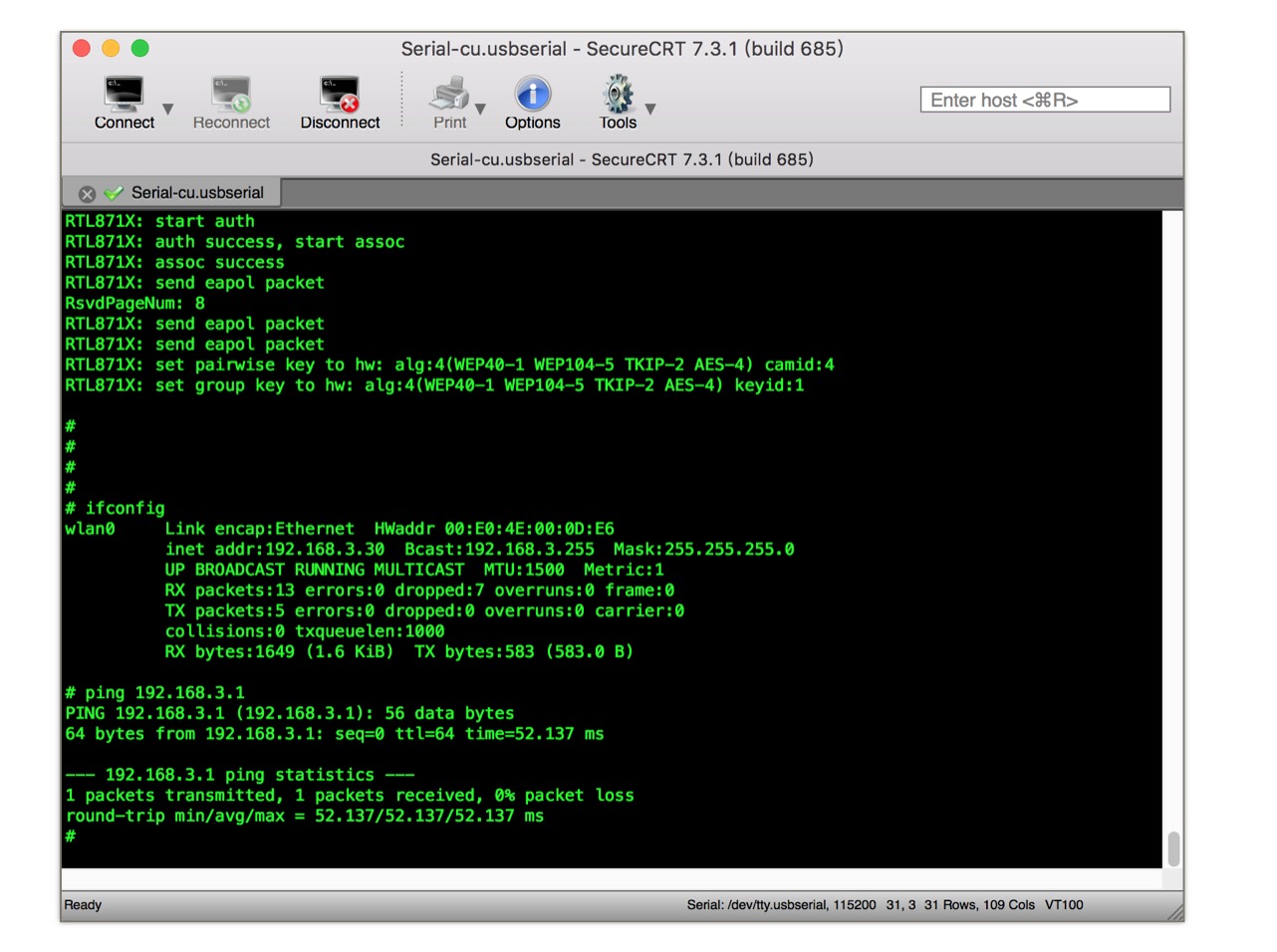
恭喜你大功告成
附件:
如何移植编译无线工具到hi3518e/hi3520d
wpa_supplicant_hostapd-0.8_rtw_r7475.20130812.tar.gz 解压到上位机的任意目录下
tar -xvf wpa_supplicant_hostapd-0.8_rtw_r7475.20130812.tar.gz
cd ./wpa_supplicant_hostapd-0.8_rtw_r7475.20130812/wpa_supplicant/
修改交叉编译器
增加一行
CC = arm-hisiv100nptl-linux-gcc
然后执行
make clean;make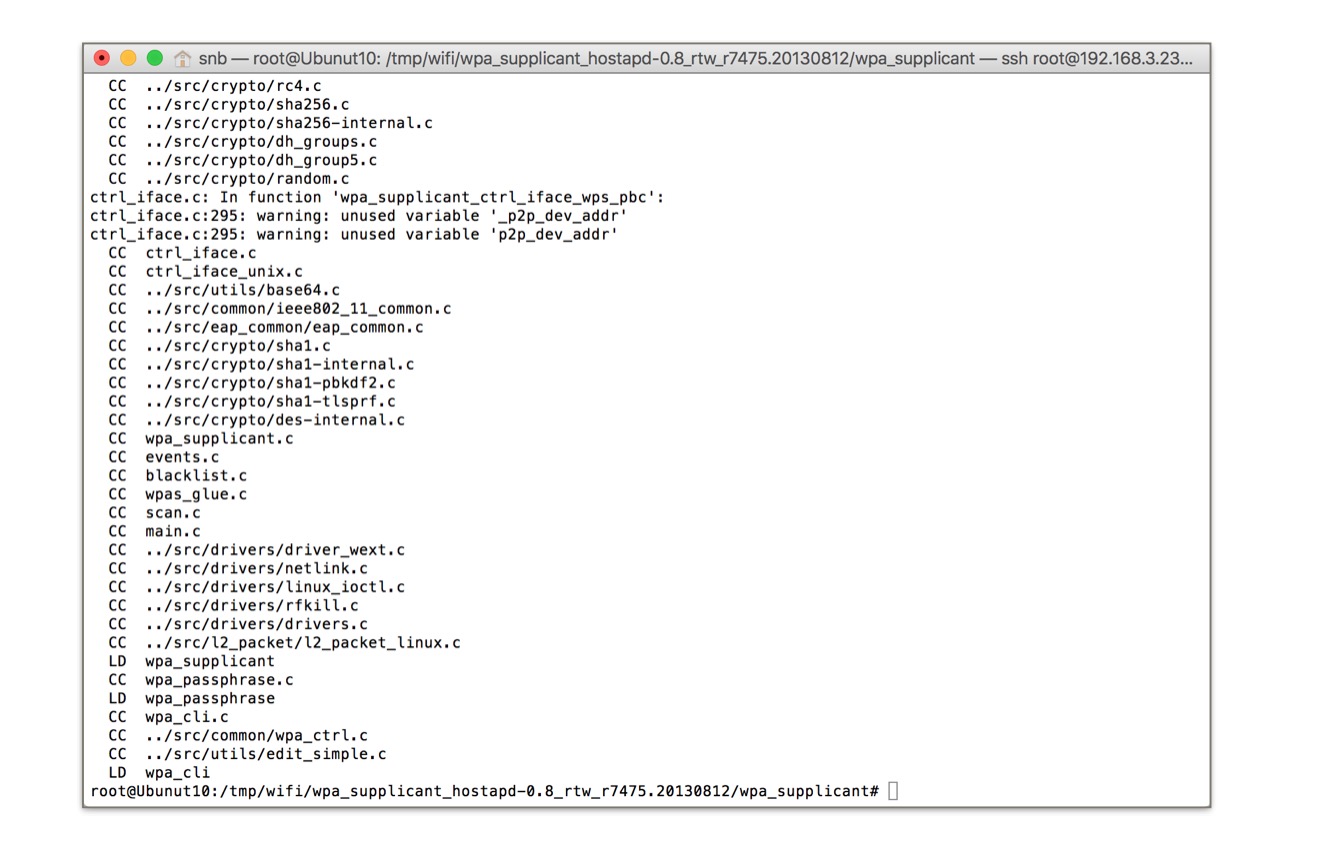
成功编译出 wpa_supplicant,wpa_passphrase,wpa_cli 3个文件,把这3个文件拷贝到hi3520d/hi3518e就可以连接wifi了
最难最麻烦的事情交给我;把简单、快速、开心的事情交给你
如果你碰到问题,联系我可以提供有偿服务(:. 如果你只想免费, 时间宝贵,我的文档已经很详细了,自己解决问题,请不要加我qq,谢谢.
QQ:13012608
微信/手机号 : 18390966152
完整物联网解决方案攻城狮,提供Zigbee/KNX/EIB协议的各类传感器














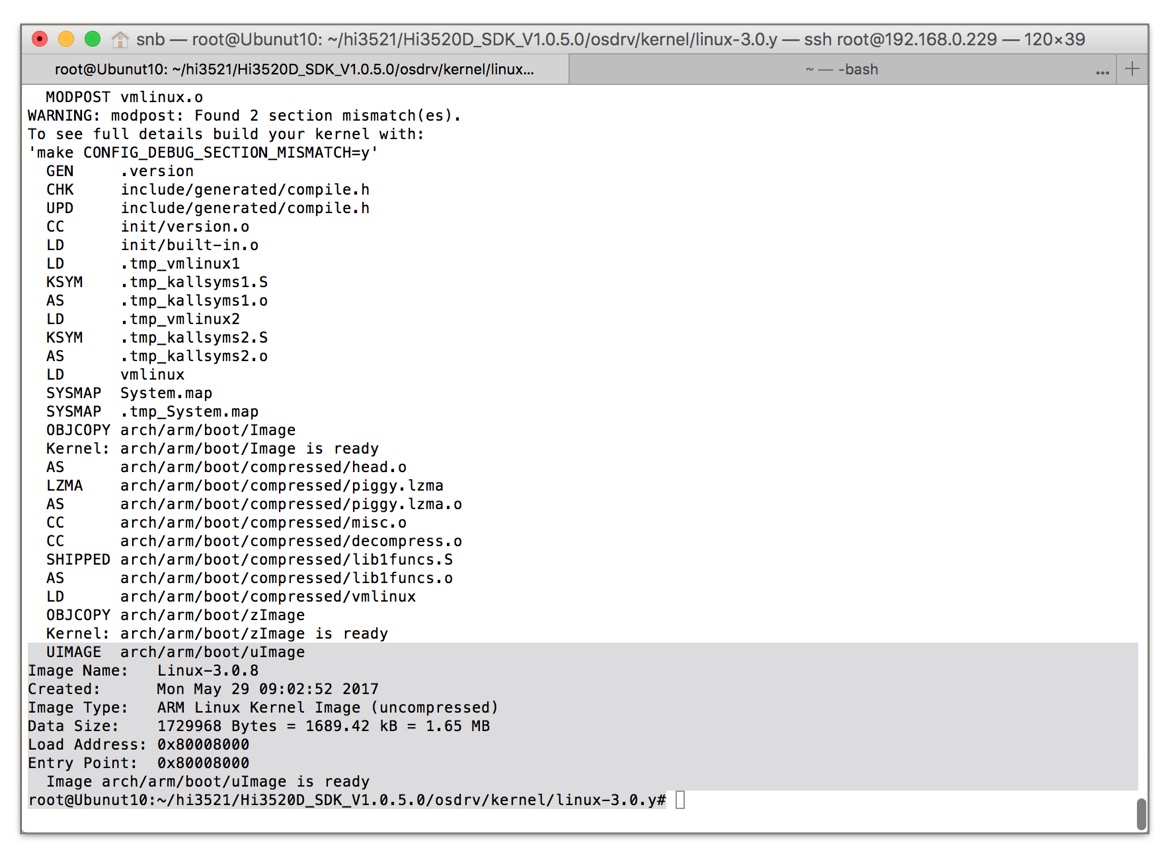
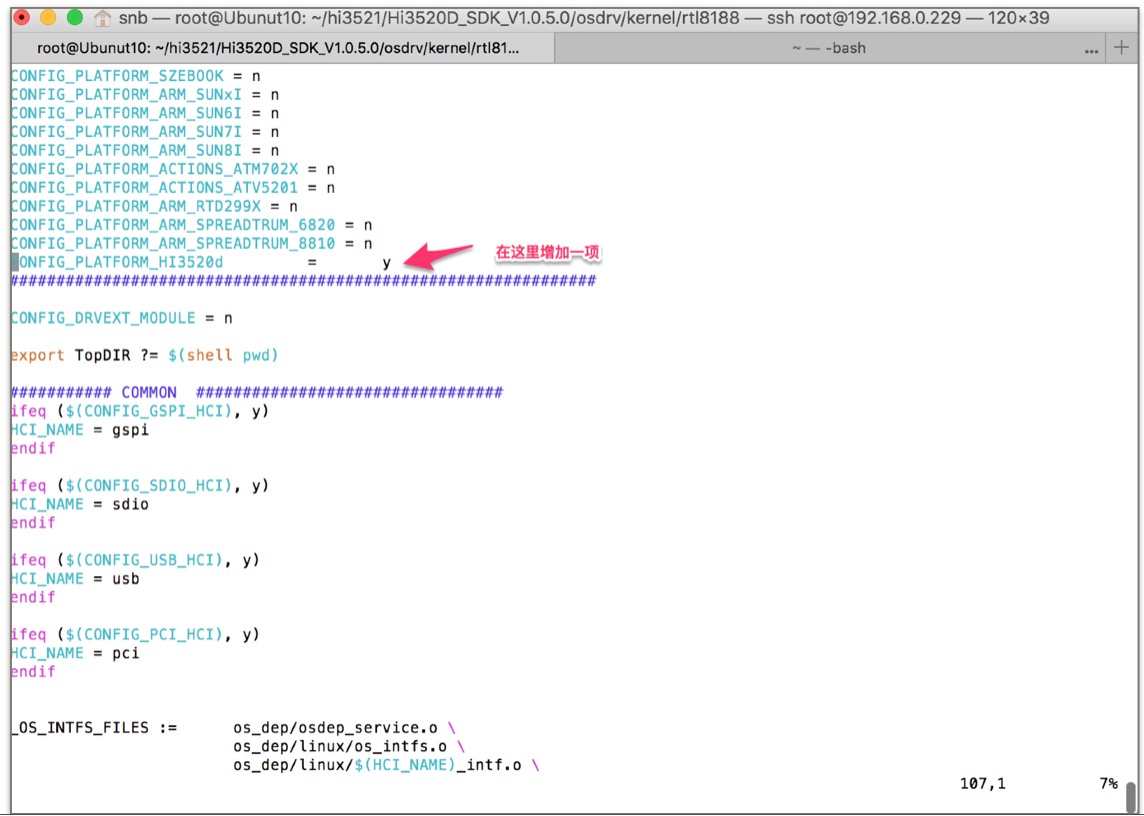
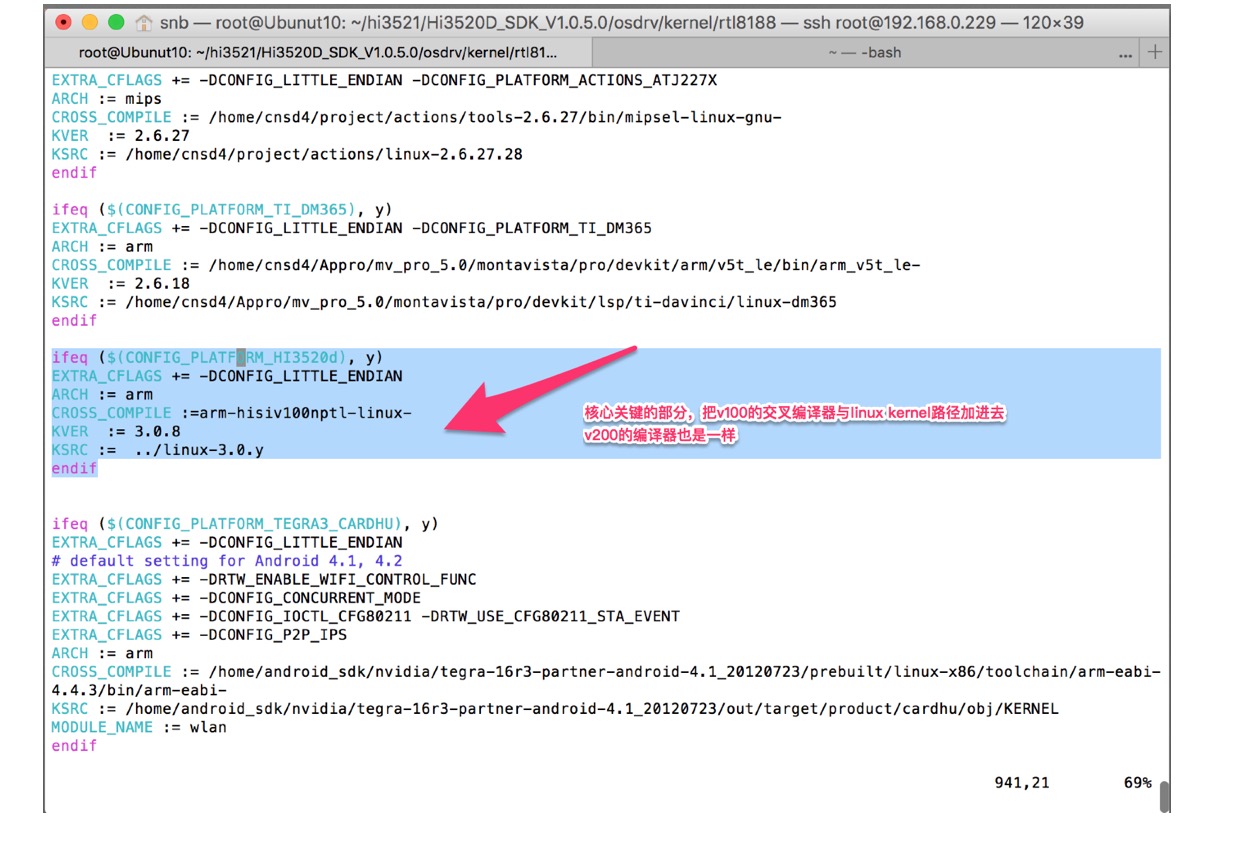
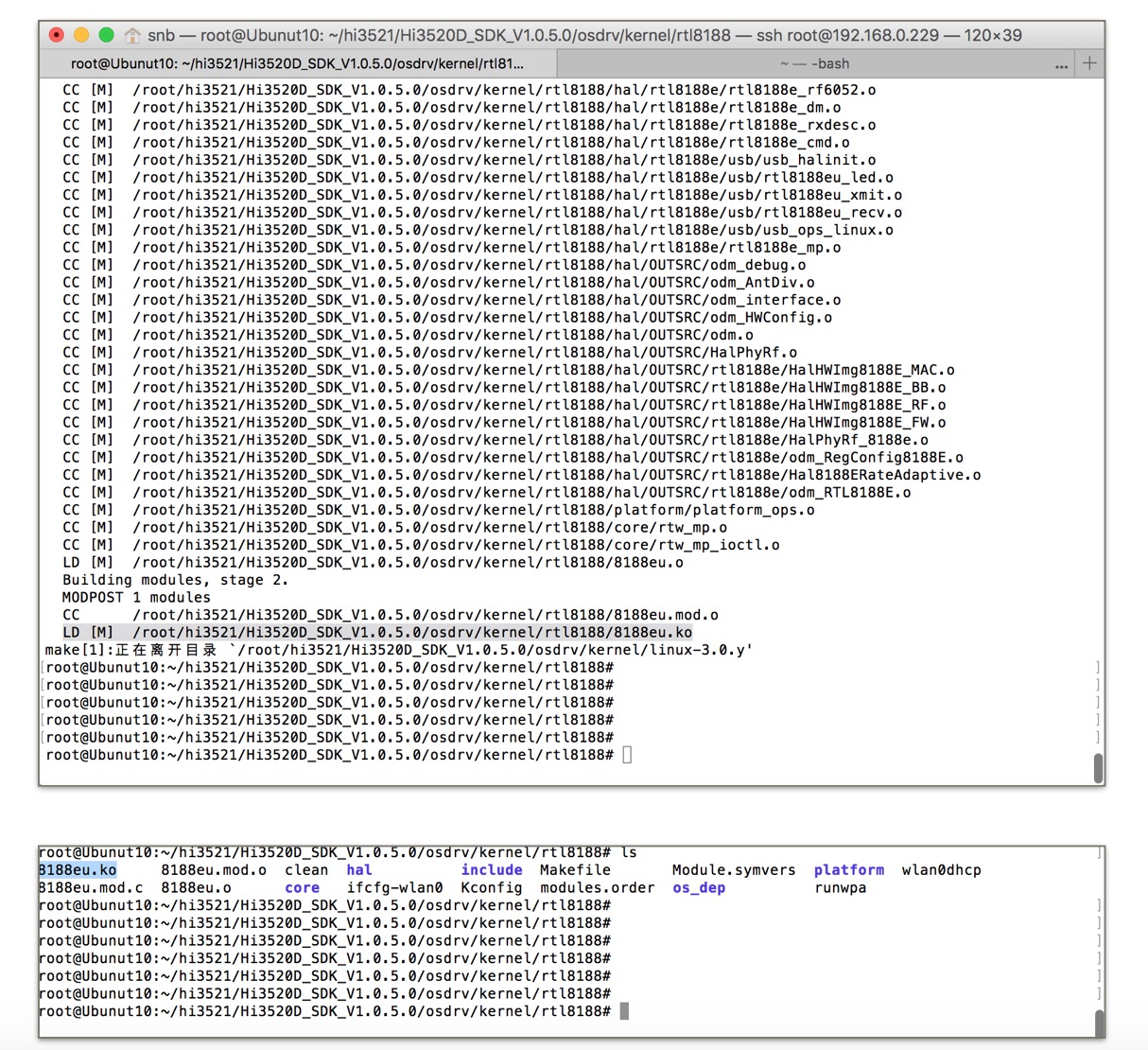
















 725
725











 被折叠的 条评论
为什么被折叠?
被折叠的 条评论
为什么被折叠?








